リストビューから検索条件(Salesforce標準準拠)をインポートする
ここでは、Salesforceのリストビューから検索条件(Salesforce標準準拠)をインポートする方法を説明します。この機能はAPIを使用するため、ユーザーがSalesforceの「APIの有効化」権限を持たない場合は使用できません。
インポート操作を実行すると、APIが実行され、お使いの組織のAPI要求数に加算されます。加算されるAPI要求数は、リストビューを1つのインポート操作1回につき、1です。インポート操作は通常一過性の処理のため、何度も実行する必要はありませんが、繰り返し実行したり、一度に多数のユーザーが同時に実行したりすると組織の24時間あたりの API 要求数の制限に達する可能性があることに注意してください。24時間以内のAPIの使用状況は、Salesforceの「システムの概要」から確認できます。
Salesforceのリストビューの検索条件(Salesforce標準準拠)をインポートする
RaySheetのビューを作成した後、Salesforceのビューから検索条件(Salesforce標準準拠)だけをインポートするには、次の手順を実行します。
- 検索条件(Salesforce標準準拠)をインポートしたいビューを選択して基本デザイン画面を開く。
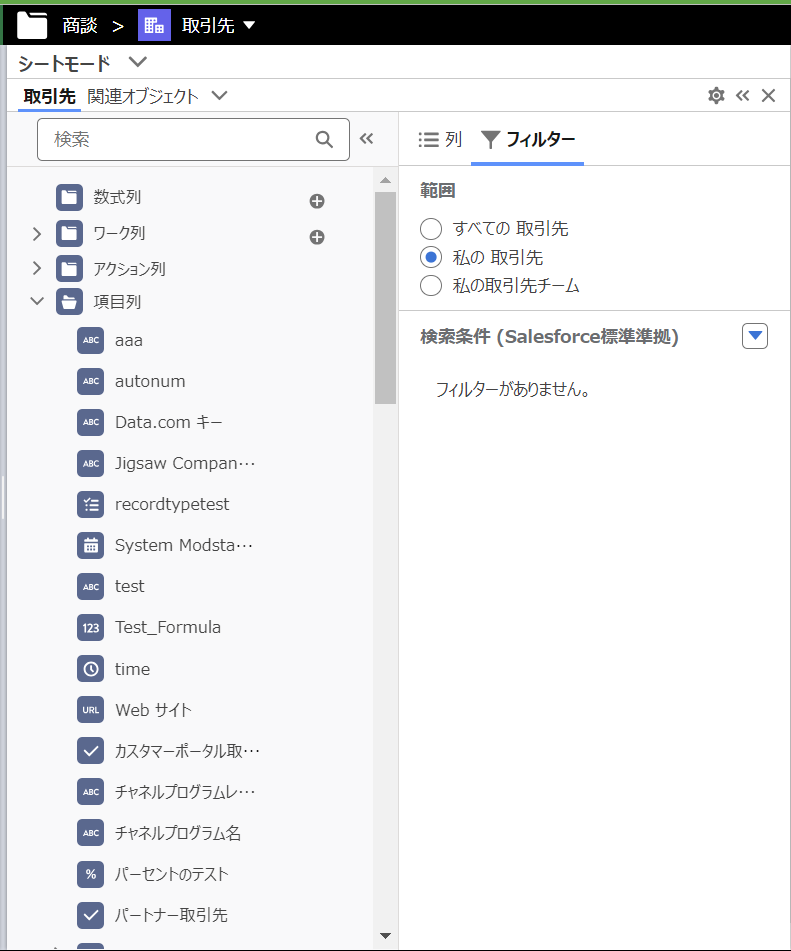
- 「検索条件をインポート」をクリックする。
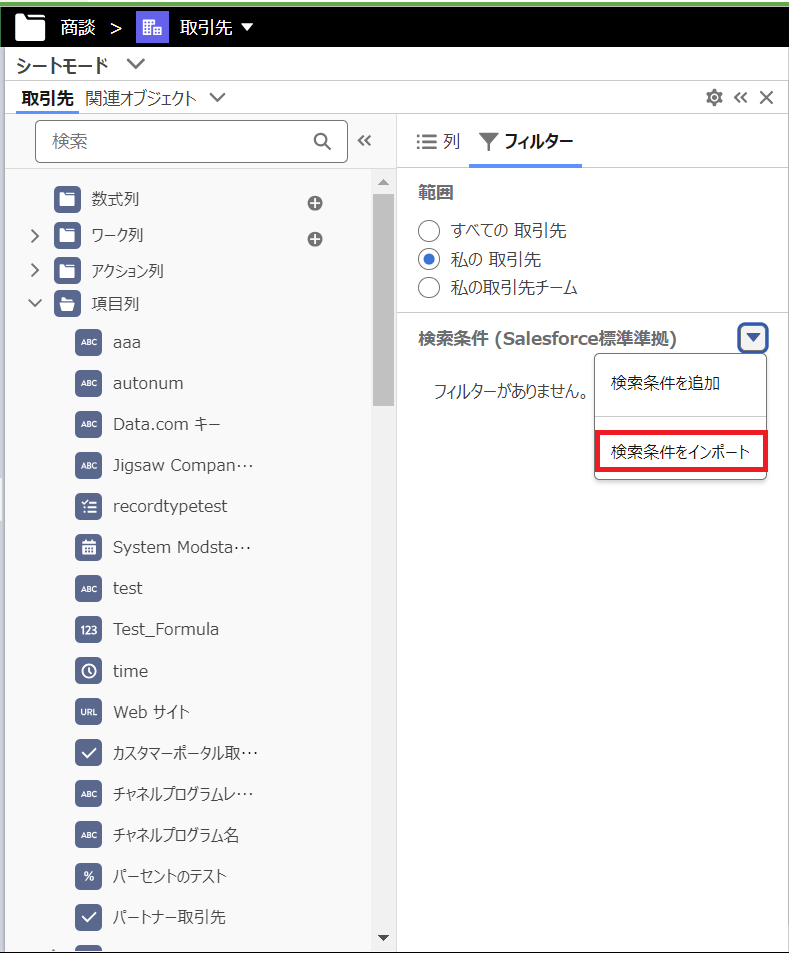
- 「検索条件のインポート」画面が表示されることを確認する。
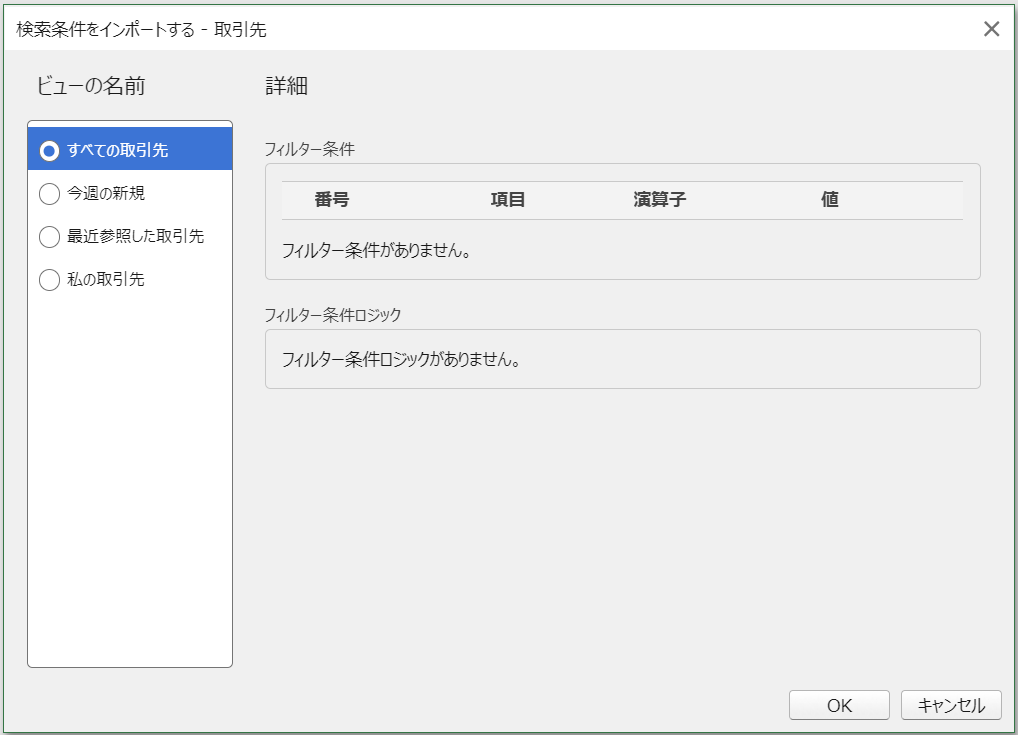
- インポートしたい検索条件を持つリストビューのラジオボタン(白い丸)をオンに変更し、「OK」をクリックする。
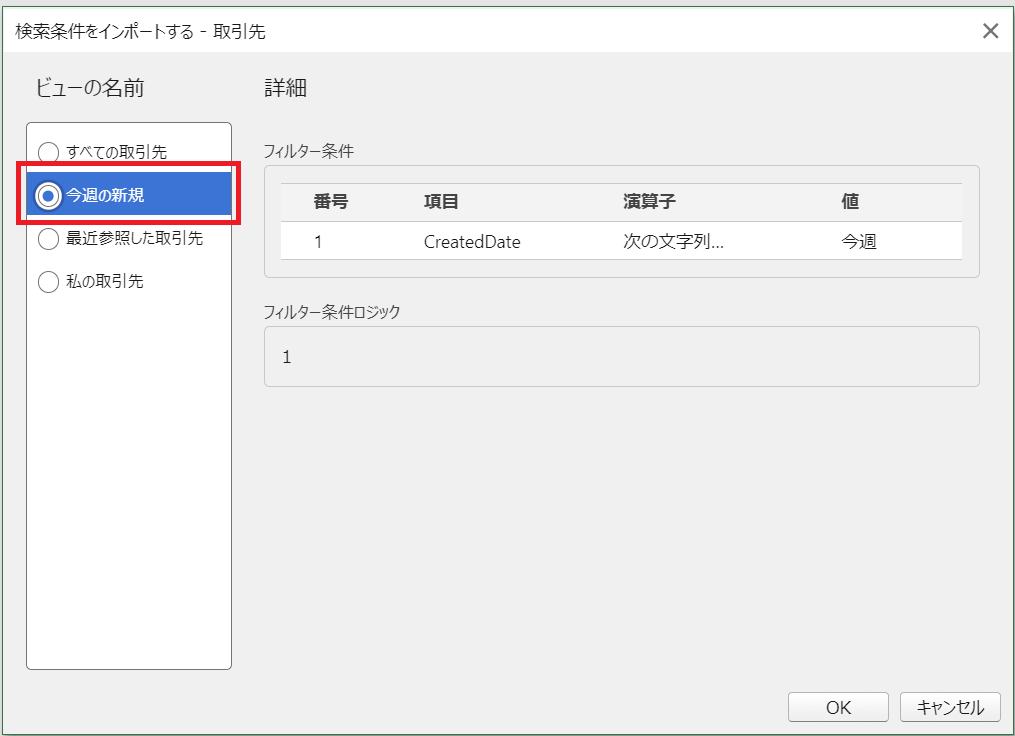
- RaySheetのビューに検索条件が取り込まれたことを確認する。
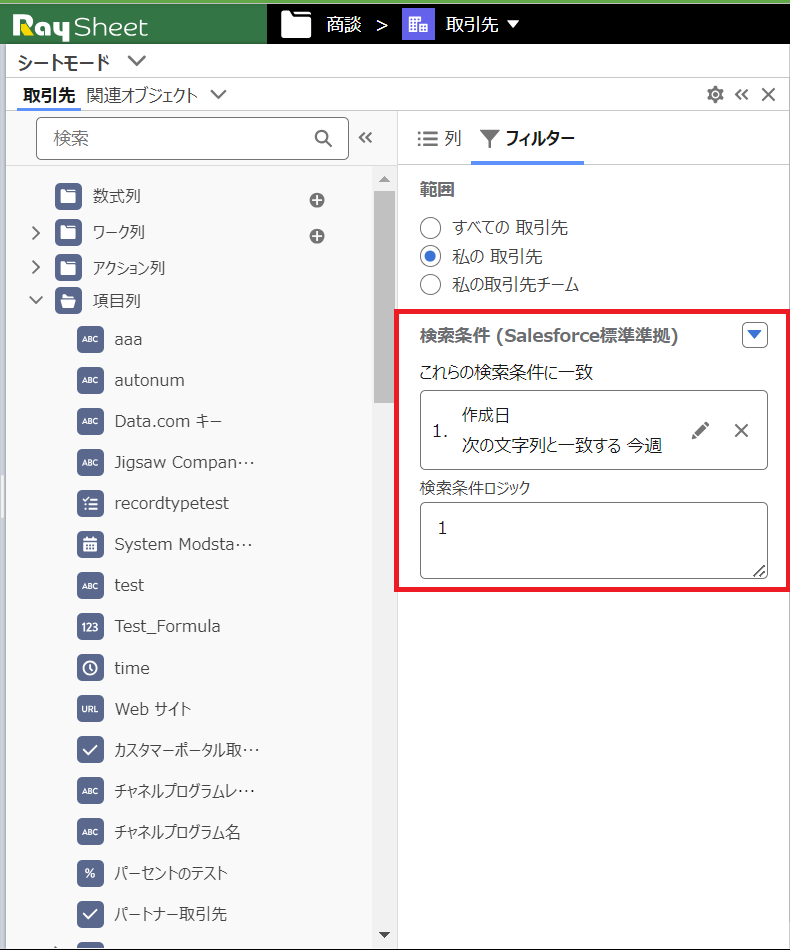
制限
- 「取引先責任者」または「リード」のビューをインポートするとき、Salesforceのビューの「キャンペーン別に絞り込み(省略可能):」に指定された「キャンペーン名」はインポートできません。RaySheetで取引先責任者またはリードをキャンペーン別に表示するには、RaySheetの「すべてのオブジェクトを表示」から「キャンペーンメンバー」オブジェクトを選択します。
- 「価格表」のビューで「所有者別に絞り込み」の情報をインポートすることはできません。
- 「ToDo」「行動」、「メモ」および「コンテンツドキュメント」のリストビューはインポートできません。RaySheetがインポートに使用するSalesforceのAPIが「活動」のリストビューを参照できないためです。